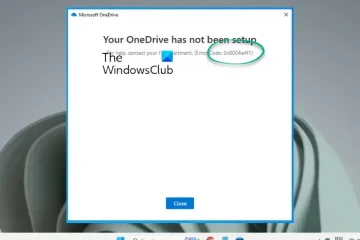ChatGPT は現在利用可能なチャットボットの中で最も人気があり、完璧ではありませんが、日を追うごとに確実に改良されています。現在、 ユーザーはChatGPTにクエリを入力する必要がありますが、 もし音声を使用できたらどうなるでしょうか?やってみませんか?
音声で ChatGPT を制御する方法
ChatGPT サービスには音声ディクテーション オプションが付属していません。したがって、作業を完了するにはサードパーティのツールを使用する必要があります。使用できるものはいくつかありますが、ここでの考え方は、多くの問題なく最もよく機能するものに焦点を当てることです。
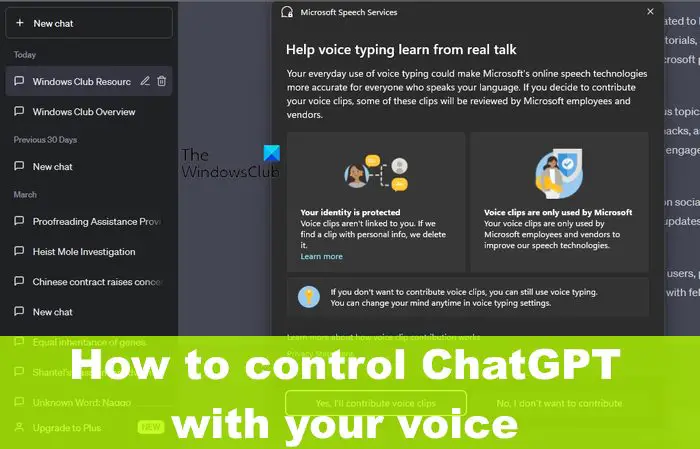 Microsoft 音声サービスを使用するVoiceWave: ChatGPT の音声コントロール SwiftKey または Gboard を使用する
Microsoft 音声サービスを使用するVoiceWave: ChatGPT の音声コントロール SwiftKey または Gboard を使用する
1] Microsoft 音声サービスを使用する
Windows コンピュータでは、何をすればよいかわかっていれば Microsoft Speech Services を利用できます。この機能により、ユーザーはマイクに向かって話し、その言葉をテキストに変換することができます。これは一般的な音声ディケーションの仕組みで動作するため、特別なことを期待しないでください。
これを使用するには、Web ブラウザを開いてください。そこから、ChatGPT の公式 Web サイトに移動し、公式の認証情報でサインインします。それが完了したら、テキスト ボックスをクリックしてWindows キー + H を押します。完了すると、Microsoft Speech Services メニューの外観が表示されます。口述入力するには、マイクが接続されていることを確認してから、マイク ボタンを押してください。マイク ボタンをクリックすると、話し始めることができます。
2] VoiceWave: ChatGPT の音声コントロール
次に推奨するツールは、VoiceWave の形式で提供されます。Voice Control for ChatGPT は、Google Chrome および Microsoft Edge 用に設計された拡張機能です。
p>VoiceWave の公式 Web サイトにアクセスし、そこからサポートされている Web ブラウザの拡張機能をダウンロードします。そこから、 をクリックします。拡張機能アイコンをクリックすると、ChatGPT に誘導されます。公式アカウント情報でサインインします。サインインすると、カスタマイズ エリアに移動します。ここで、VoiceWave の動作方法を決定できます。たとえば、「Send」という単語を話すたびにテキストを送信するように選択できます。カスタマイズが完了したら、[X] ボタンをクリックして設定エリアを閉じます。
ChatGPT と一緒に VoiceWave を使用できるようになりました。
3] SwiftKey または Gboard を使用する
モバイル デバイスを使用している場合は、SwiftKey または Gboard が提供する機能を利用することを検討してください。どちらも Android と iOS で利用でき、どちらにも音声ディクテーション機能が付いています。
どちらかをダウンロードするには、Google Play ストアまたは Apple App Store にアクセスしてください。ファイル サイズはそれほど大きくないため、心配する必要はありません。インストール後、SwiftKey または Gboard がデバイスのデフォルトのキーボードとして設定されていることを確認してください。完了したら、キーボード上のマイク アイコンを探してタップしてください。言葉を大声で話して、キーボードがすべてを簡単にテキストに変換するまで待ちます。
完璧を期待しないでください。しかし、これらのサービスは、次のようなユーザーには非常にうまく機能します。
読む: ChatGPT 履歴は一時的に利用できません
ChatGPT の公式音声コマンドはありますか?
ありません現時点では、OpenAI は将来的に音声サポートをサービスに追加する可能性があります。今のところ、ユーザーは、必要に応じて、サードパーティのツールを利用して、音声で ChatGPT を制御する必要があります。
ChatGPT にはアプリがありますか?
はい, それは可能ですが、この記事の執筆時点では、このアプリは iOS デバイスでのみ利用可能です。 OpenAI がこのアプリを Android と Microsoft Store にいつ提供するかはわかりません。そのため、現時点では、これらのプラットフォームのファンはウェブ バージョンを使い続ける必要があります。